WordPressで今日の日付を表示する方法
公開: 2022-08-15WordPress ウェブサイトに今日の日付を表示すると、ウェブサイトが最新で関連性があるという印象を与えます。 しかし、今日の日付を Web サイトに表示するにはどうすればよいでしょうか。 WP Full Care の専門家に尋ねたところ、これを行うための 3 つの簡単な方法が明らかになりました。 しかし、最初に、そもそもサイトに今日の日付を表示する必要がある理由を確認しましょう。
WordPress Web サイトに今日の日付を表示する必要があるのはなぜですか?
多くのニュース Web サイトでは、Web サイトのヘッダー セクションに現在の日付が表示されていることにお気付きでしょう。 これは、主な項目を毎日投稿する小規模なニュース サイトに特に当てはまります。 これは、ユーザーが最新のオンライン版を見ていることを知って安心できるようにするためです。 同様に、ブログやオンライン ジャーナルもこの形式を採用しています。 その結果、ブログの訪問者は、最新のエントリを見ているという安心感を得ることができました。
しかし、WordPress Web サイトに今日の日付を表示することで得られるメリットは他にもあります。 たとえば、ライブ チャットが特定の時間帯のみ利用可能で、消費者にタイム ゾーンを表示したい場合などです。 または、ウェブサイトにカウントダウン タイマーを追加して、新しいキャンペーンを盛り上げることもできます。
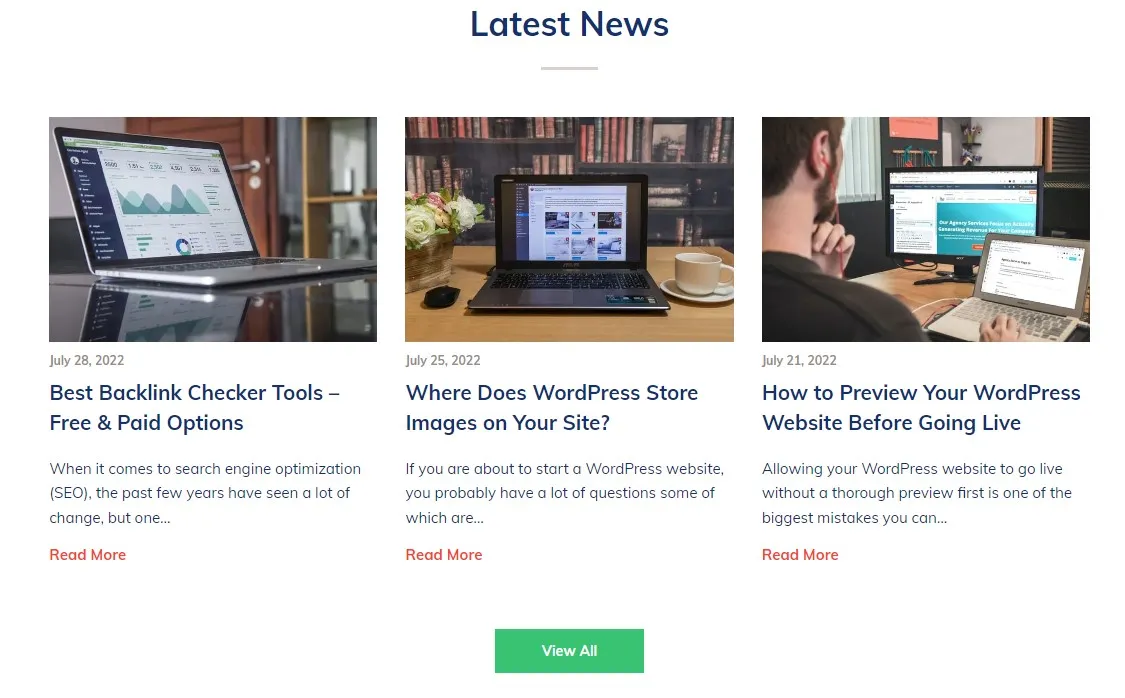
ウェブサイトに最後に投稿してから何年経っても、現在の日付がコンテンツに関連性を与えていることを忘れないでください。 ただし、これは最新情報の投稿をあきらめる必要があるという意味ではありません。 毎日行うことはできなくても、WordPress Web サイトを定期的に更新し、コンテンツを最新の状態に保つようにしてください。 結局のところ、 10 年前のことについて話していると、人々はそれを知ることができます。
WordPressで今日の日付を表示する3つの簡単な方法
今日の日付、曜日、または現在の時刻を Web サイトに表示する方法を詳しく見てみましょう。 この記事では、初心者に適した 3 つの方法を説明します。
- プラグインをインストールして、WordPress Web サイトに今日の日付を表示する
- 特定のテーマを使用して WordPress ウェブサイトに今日の日付を表示する
- コードを使用して WordPress Web サイトに今日の日付を追加する
プラグインをインストールして、WordPress Web サイトに今日の日付を表示する
現在の日付と時刻を表示するプラグインはすぐに利用できると思うでしょう。 ただ、専門家が少ないのが難点。 その理由はおそらく、コードで追加できるか、ほとんどの Web サイトが今日の日付だけを表示したくないからです。 しかし、Web サイトに今日の日付を表示することのメリットについては既に説明しました。
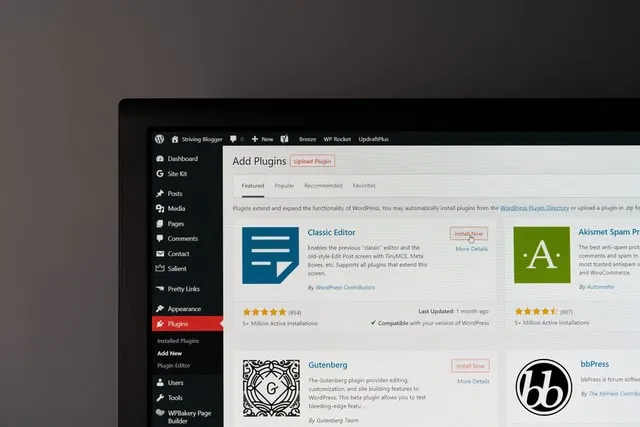
この目的で使用できる最も単純なプラグインの 1 つは、WP Time and Date Shortcode プラグインです。 このプラグインを使用して、日付を過去、現在、または未来で表示できます。 ただし、これを完了するにはショートコードを使用する必要があります。 また、このプラグインには 2 つの大きな欠点があることに注意してください。 初め、 すべての投稿でWordPress が表示する日付と時刻のままになります。 その上、各投稿を手動で編集してショートコードを追加する必要があります。

特定のテーマを使用して WordPress ウェブサイトに今日の日付を表示する
利用可能な WordPress テーマの多くは、コーディングを必要とせずに今日の日付を表示する機能を提供します。 たとえば、人気のある ColorMag テーマには、今日の日付をいつでもオンまたはオフに切り替えるオプションがあります。 テーマを再確認し、このオプションが利用可能かどうかを確認してください。 もちろん、Web サイトにカスタムメイドの WordPress テーマを使用している場合を除きます。 次に、テーマに現在の日付を表示するオプションがあるかどうかを調べてみましょう。
「外観」に移動し、「カスタマイズ」をクリックして、多数のオプションにアクセスします。 使用可能なすべての設定を見つけることができますが、使用しているテーマによって異なります。 WordPress テーマがこの機能をサポートしている場合、ここで「日付を表示」オプションを見つけることができます。 ただし、この設定が表示されない場合は、テーマの構成方法に問題がある可能性があり、詳しく調べる必要があります。
まず、「ヘッダーオプション」セクションを見て、この機能がテーマでサポートされているかどうかを確認してください。 これは、日付コントロールの大部分が配置されている場所です。 そこに「日付を表示」機能が表示されている場合は、「保存して公開」ボタンをクリックしてテーマの外観に追加できます。 変更を保存したら、左上隅の「X」をクリックしてカスタマイザーを閉じることができます。 WordPress 管理パネルに戻ります。
ユーザーによる調整の許可に関しては、まったく同じテーマは 2 つとないことに注意してください。 テーマ カスタマイザをのぞいてみると、以前に想像していたよりもはるかに多くの機能が提供されていることがわかる場合があります。 ソーシャル メディアの共有ボタンやその他の小さくて便利なツールも含まれている場合があります。
コードを使用して WordPress Web サイトに今日の日付を追加する
WordPress で今日の日付を表示する 3 つ目の方法は、Web サイトのコーディングの詳細に精通していない個人にとっては少し難しいものです。 そのため、この手法の適用方法に関する一般的なガイドラインしか提供できません。
コードから始めましょう:
<?php echo date(get_option('date_format')); ?>

WordPress では、現在の日付と時刻は、時刻形式に基づいてこのコードを使用して常に表示されます。 形式の変更は、コードではなく形式オプションを変更するのと同じくらい簡単です。 この場合、問題はコード自体ではなく、その場所にあります。 各テーマのソース コードは固有であるため、このコードを追加する必要があるファイルはテーマごとに異なります。 したがって、この抜粋の理想的な場所を見つけるには、試行錯誤が必要になる場合があるため、しばらくお待ちください。
最終的な考え
ご覧のとおり、完全な初心者であっても、WordPress Web サイトに今日の日付を表示するのは非常に簡単です。 ただし、常に最も賢明なことを行い、これを支援するだけでなく、WordPress Web サイトが常に最高の状態で動作していることを確認する WP の専門家に連絡することができます.
